如何在 iPhone 和 iPad 上使用 YouTube 的视频质量设置
来源:云东方
时间:2023-04-20 12:11:35 127浏览 收藏
对于一个文章开发者来说,牢固扎实的基础是十分重要的,golang学习网就来带大家一点点的掌握基础知识点。今天本篇文章带大家了解《如何在 iPhone 和 iPad 上使用 YouTube 的视频质量设置》,主要介绍了,希望对大家的知识积累有所帮助,快点收藏起来吧,否则需要时就找不到了!
- 控件。接下来,像往常一样点击三点图标以查看更多选项。
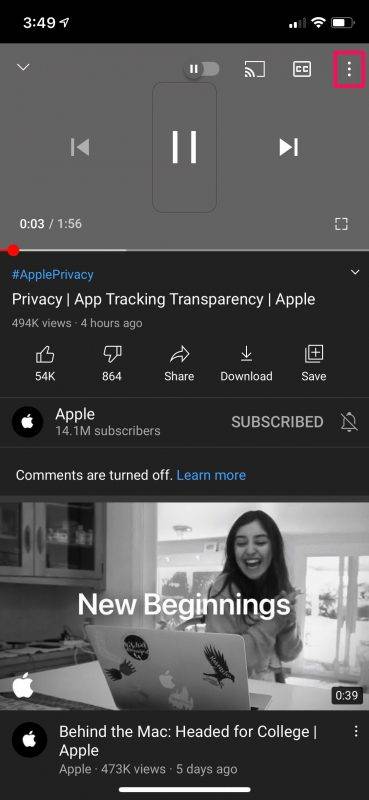
- 点击菜单中的第一个选项“质量”。您会看到视频质量设置为自动。当前分辨率将在括号中指定。
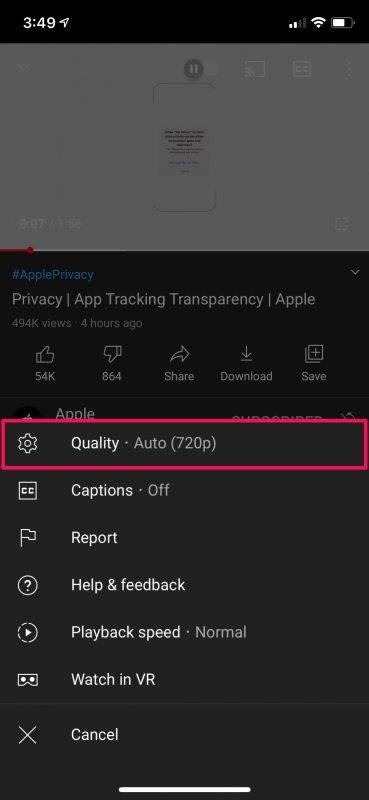
- 在这里,您会找到称为“更高画质”和“数据保护程序”的新视频质量选项。前一种设置在连接到 Wi-Fi 时更可取,而后者主要针对蜂窝用户。要选择您想要的确切分辨率,请点击“高级”。
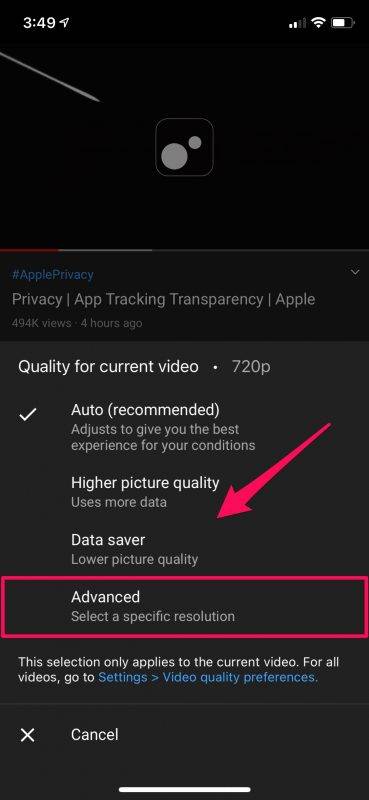
- 现在,您将能够像以前一样查看所有可用的分辨率。选择您选择的分辨率。请记住,您所做的更改只会影响当前视频。要调整所有视频的设置,请点击下方的“设置 > 视频质量偏好”。也可以从上一个菜单访问此选项。
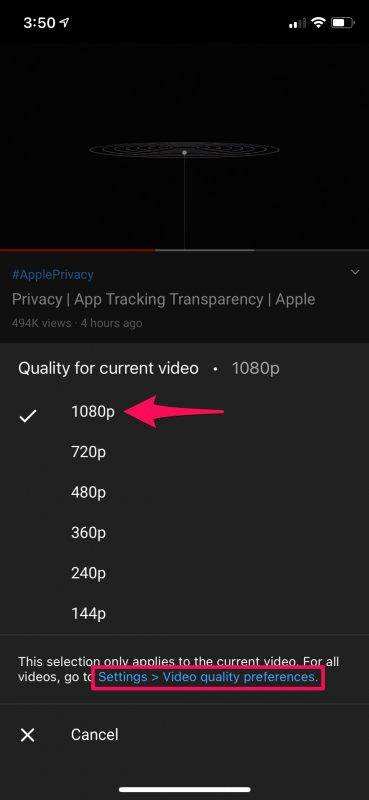
- 在这里,您将能够为 Wi-Fi 和蜂窝网络选择您喜欢的视频质量设置。完成选择后只需退出菜单,您的更改将被保存。
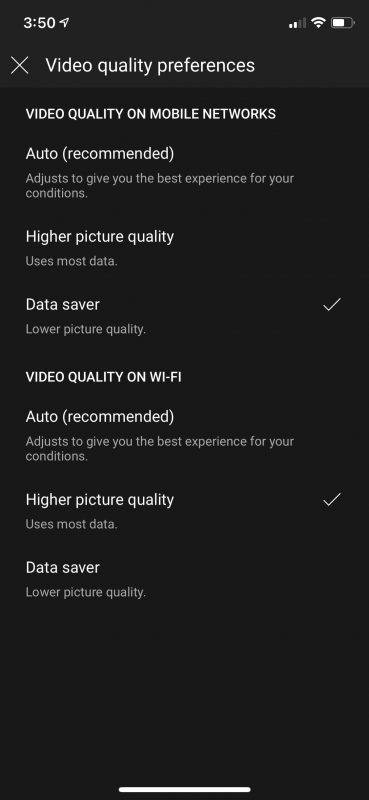
你去吧。现在您知道如何在您的 iOS/iPadOS 设备上正确使用 YouTube 的新视频质量设置。
我们假设 YouTube 做出此更改是为了帮助不熟悉各种分辨率的新用户在观看视频时选择理想的视频质量。值得指出的是,选择“更高画质”选项并不会在大多数情况下为视频播放设置最高可用分辨率。数据保护模式也是如此,它没有设置尽可能低的分辨率。
如果您是使用自动设置的人,则此更改不会打扰您。但是,如果您总是确保使用尽可能高的分辨率甚至低分辨率来保存数据,那么您可能会对这种变化感到失望,因为您需要通过额外的步骤来调整视频质量。
到这里,我们也就讲完了《如何在 iPhone 和 iPad 上使用 YouTube 的视频质量设置》的内容了。个人认为,基础知识的学习和巩固,是为了更好的将其运用到项目中,欢迎关注golang学习网公众号,带你了解更多关于手机,iPhone,数码,iPad,平板电脑,分辨率,iphone分辨率的知识点!
声明:本文转载于:云东方 如有侵犯,请联系study_golang@163.com删除
相关阅读
更多>
-
501 收藏
-
501 收藏
-
501 收藏
-
501 收藏
-
501 收藏
最新阅读
更多>
-
301 收藏
-
411 收藏
-
255 收藏
-
253 收藏
-
200 收藏
-
257 收藏
-
412 收藏
-
178 收藏
-
464 收藏
-
433 收藏
-
456 收藏
-
172 收藏
课程推荐
更多>
-

- 前端进阶之JavaScript设计模式
- 设计模式是开发人员在软件开发过程中面临一般问题时的解决方案,代表了最佳的实践。本课程的主打内容包括JS常见设计模式以及具体应用场景,打造一站式知识长龙服务,适合有JS基础的同学学习。
- 立即学习 543次学习
-

- GO语言核心编程课程
- 本课程采用真实案例,全面具体可落地,从理论到实践,一步一步将GO核心编程技术、编程思想、底层实现融会贯通,使学习者贴近时代脉搏,做IT互联网时代的弄潮儿。
- 立即学习 516次学习
-

- 简单聊聊mysql8与网络通信
- 如有问题加微信:Le-studyg;在课程中,我们将首先介绍MySQL8的新特性,包括性能优化、安全增强、新数据类型等,帮助学生快速熟悉MySQL8的最新功能。接着,我们将深入解析MySQL的网络通信机制,包括协议、连接管理、数据传输等,让
- 立即学习 500次学习
-

- JavaScript正则表达式基础与实战
- 在任何一门编程语言中,正则表达式,都是一项重要的知识,它提供了高效的字符串匹配与捕获机制,可以极大的简化程序设计。
- 立即学习 487次学习
-

- 从零制作响应式网站—Grid布局
- 本系列教程将展示从零制作一个假想的网络科技公司官网,分为导航,轮播,关于我们,成功案例,服务流程,团队介绍,数据部分,公司动态,底部信息等内容区块。网站整体采用CSSGrid布局,支持响应式,有流畅过渡和展现动画。
- 立即学习 485次学习
